win7系统文件的后缀名不显示了怎么办?win7文件扩展名不显示的解决方法
更新时间:2020-11-11 15:35:22 来源:雨林木风官网 游览量: 162 次
在win7系统中,每个文件都有对应的扩展名,也叫做后缀名,显示在文件名的后面,这个主要是用来让系统分辨这个文件属于什么类型。但是一些用户说文件名后面没有扩展名。其实这是设置问题,一般来说常见的扩展名系统都是自动隐藏了的,所以大家看不见。下面就来说说win7文件扩展名不显示的解决方法。
推荐系统:雨林木风
解决方法:
1.当系统打开时,我们可以看到文件的后缀扩展名没有显示。
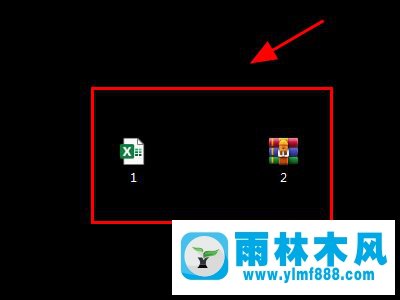
2.单击以打开任何文件夹,并在文件夹窗口的左上角找到<组织>。
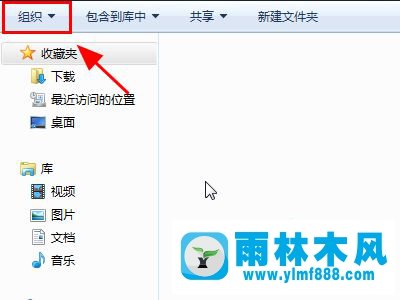
3.单击组织按钮,下拉选项列表,然后单击<文件夹和搜索选项>。
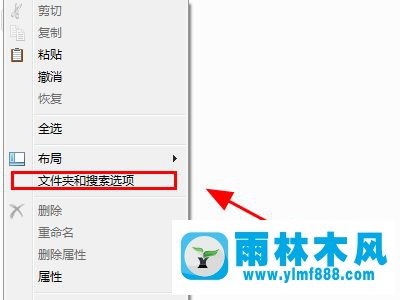
4.将弹出<文件夹选项>对话框。
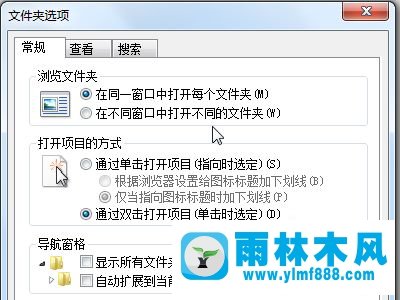
5.切换到<视图>选项卡。
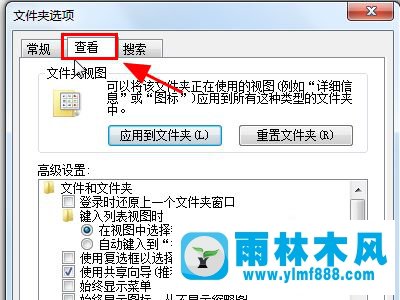
6.在“视图”选项卡的<高级设置>中找到<隐藏已知文件的扩展名>。
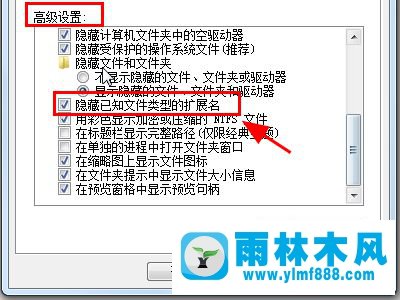
7.勾选该选项前面的复选框。
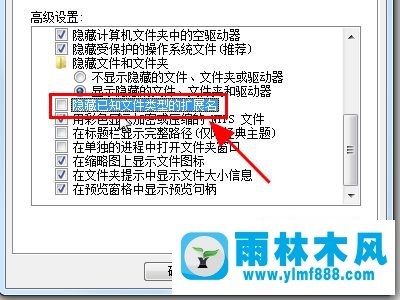
8.单击右下角的<应用>并确认。
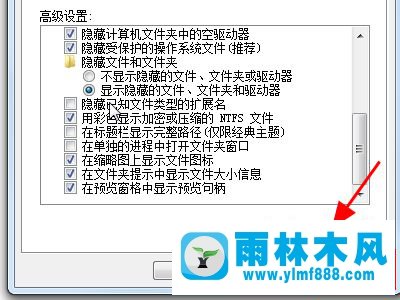
9.当您返回文件时,您可以看到显示了文件的后缀扩展名。示例中的Excel和压缩文件显示后缀扩展名。
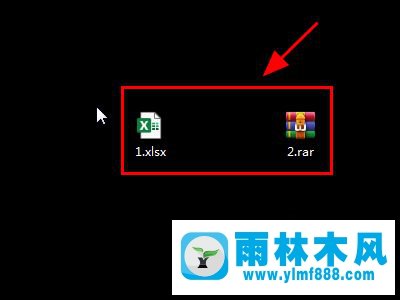
以上是win7文件扩展名不显示的解决方法。如果想让文件名显示后缀,可以按照上面的方法设置。
本文来自雨林木风www.ylmf888.com 如需转载请注明!
雨林木风系统栏目
热门雨林木风系统教程
最新系统下载
-
 雨林木风 GHOST Win10纯净版(版本 2021-07-01
雨林木风 GHOST Win10纯净版(版本 2021-07-01
-
 雨林木风系统(Nvme+USB3.X)Win7 2021-07-01
雨林木风系统(Nvme+USB3.X)Win7 2021-07-01
-
 雨林木风系统(Nvme+USB3.X)Win7 2021-07-01
雨林木风系统(Nvme+USB3.X)Win7 2021-07-01
-
 雨林木风 GHOST Win10装机版(版本 2021-06-02
雨林木风 GHOST Win10装机版(版本 2021-06-02
-
 雨林木风系统(Nvme+USB3.X)Win7 2021-06-02
雨林木风系统(Nvme+USB3.X)Win7 2021-06-02
-
 雨林木风系统(Nvme+USB3.X)Win7 2021-06-02
雨林木风系统(Nvme+USB3.X)Win7 2021-06-02
-
 雨林木风系统Win7纯净版(Nvme 2021-05-07
雨林木风系统Win7纯净版(Nvme 2021-05-07
-
 雨林木风系统(Nvme+USB3.X)Win7 2021-05-07
雨林木风系统(Nvme+USB3.X)Win7 2021-05-07

